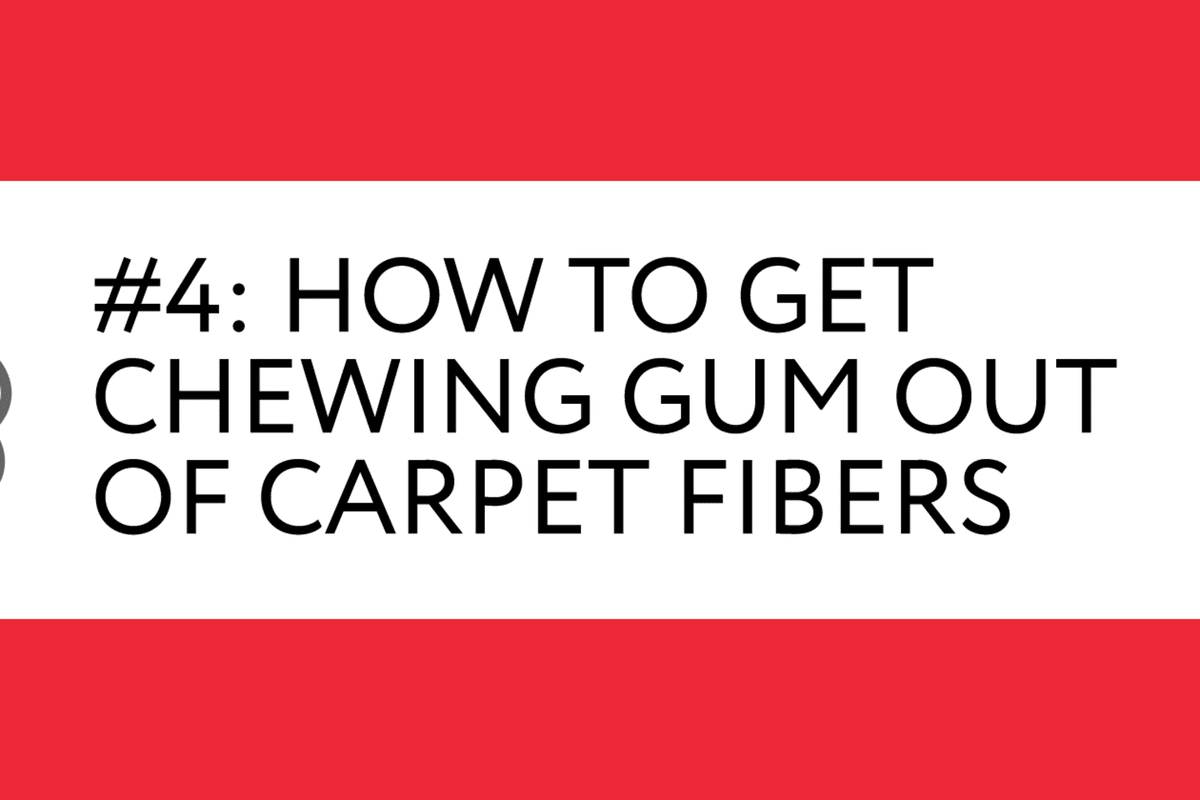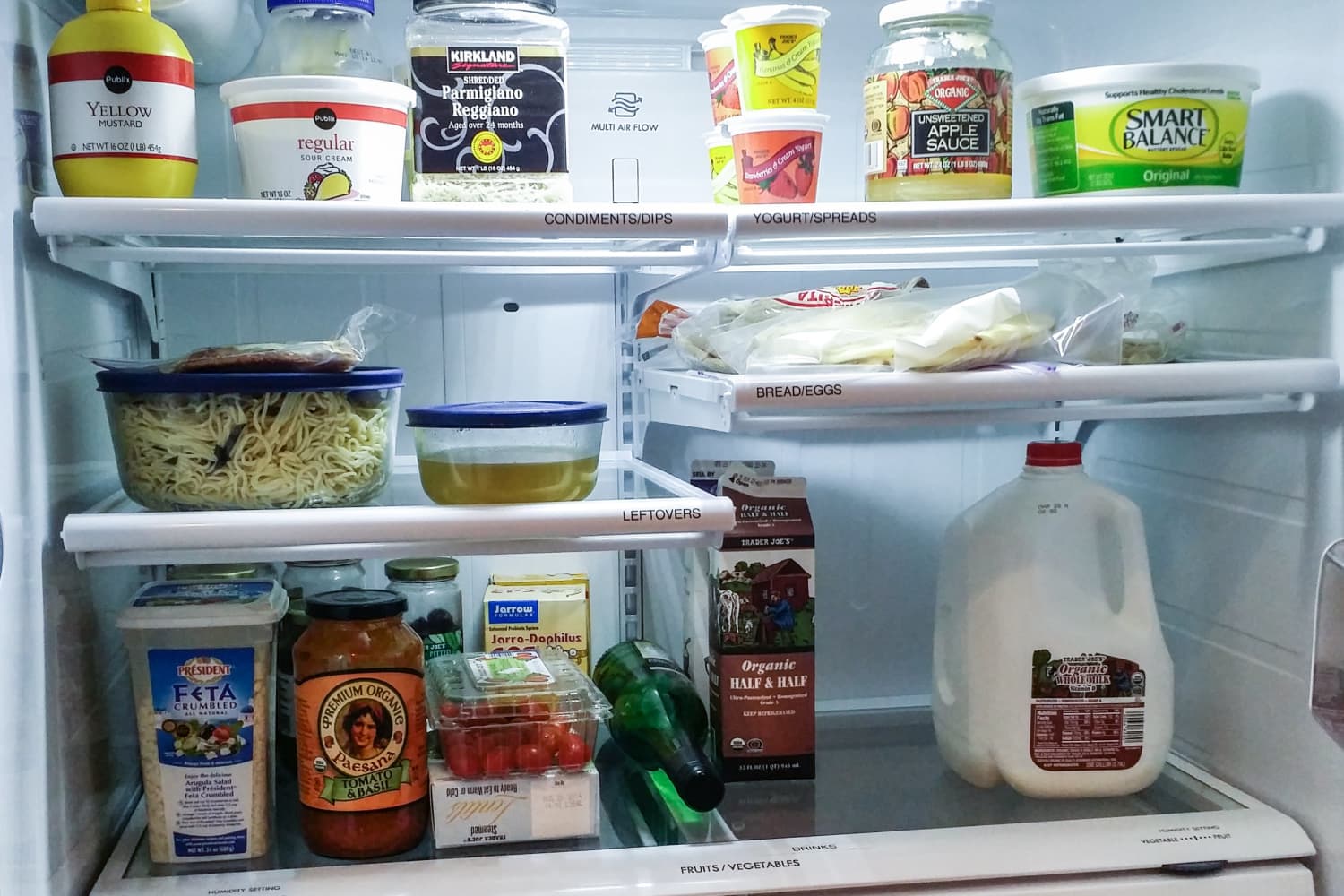Lo realmente bueno de los teléfonos inteligentes es cómo las actualizaciones pueden ocurrir justo debajo de sus narices. Seguro, te das cuenta de las cosas importantes, como cuando iOS 6reemplazó Google Maps con Apple Maps. Pero también ocurren pequeños cambios debajo.
A continuación, se muestra una lista de 10 funciones menores que se han integrado en la experiencia del usuario de mensajes de texto y correo electrónico del iPhone; algunas las hemos visto, otras las hemos leído y otras las hemos notado por nuestra cuenta.
que significa 777 espiritualmente
• El iPhone auto-corrige notoriamente ciertas palabras y contracciones una vez que presionas la barra espaciadora. Cuando el iPhone corrige automáticamente una palabra que usted no desea, presione el botón de retroceso una vez para eliminar el espacio al final de la palabra. Le dará la opción de volver a cambiar a la palabra escrita originalmente.
•Cree accesos directos personalizados para palabras, frases e información que utiliza con frecuencia.Por ejemplo, escriba @@ en un mensaje de texto, correo electrónico o pantalla de inicio de sesión y haga que su iPhone lo expanda a su dirección de correo electrónico.
 Ahorrar Pin It
Ahorrar Pin It (Crédito de la imagen: Apartment Therapy)
• ¿Le molestan los hilos largos en iMessage y las respuestas de personas que no conoce? Puede desactivar los mensajes de texto grupales. Seguirá recibiendo el mensaje de texto masivo original, pero no recibirá el mensaje de texto de todos los demás cuando lo respondan. Vaya a la configuración, y luego a los mensajes y debería encontrar la palanca de mensajes grupales.
• Envíe GIF animados. ¿Encontrar un GIF genial que te guste en línea? Guárdelo en su secuencia de fotos. Cuando lo pegas en un texto para enviar a un amigo, verá el GIF animado en una burbuja de texto.
• Presione y arrastre para números y caracteres especiales. ¿Necesitas escribir una coma? Mantenga presionada la tecla 123 y luego (sin levantar el dedo) deslice el dedo hacia el botón de coma. Cuando levanta el dedo, inserta la coma y vuelve al teclado alfabético predeterminado sin ningún clic adicional.
• Presione y arrastre para usar mayúsculas. Para poner rápidamente en mayúsculas los caracteres, mantenga presionada la tecla de mayúsculas y luego deslícese hasta la letra elegida. Alternativamente, si desea activar el bloqueo de mayúsculas, simplemente toque dos veces Mayús; toque shift una vez más para finalizar el modo de bloqueo de mayúsculas.
• En Correo, mantenga presionado el botón de nuevo correo electrónico para mostrar todos los borradores de correo electrónico abiertos.
• Puede utilizar estilos de texto enriquecido en la aplicación de correo. Toque dos veces para seleccionar el texto y abrir el menú contextual, luego presione la flecha hacia la derecha. Verá opciones para poner en negrita, cursiva y subrayado su texto.
• Al editar texto en cualquier aplicación, deslizar dos dedos hacia la izquierda sobre el texto seleccionará todo el párrafo actual. Esto le permitirá copiar, cortar o pegar rápidamente grandes trozos de texto.
• Para borrar completamente todo el texto de un cuadro, simplemente agite su teléfono. Una pequeña ventana emergente le preguntará si desea deshacer su escritura y le permitirá borrar la casilla o cancelar.
(Imágenes: manzana ,Mark Grambau)